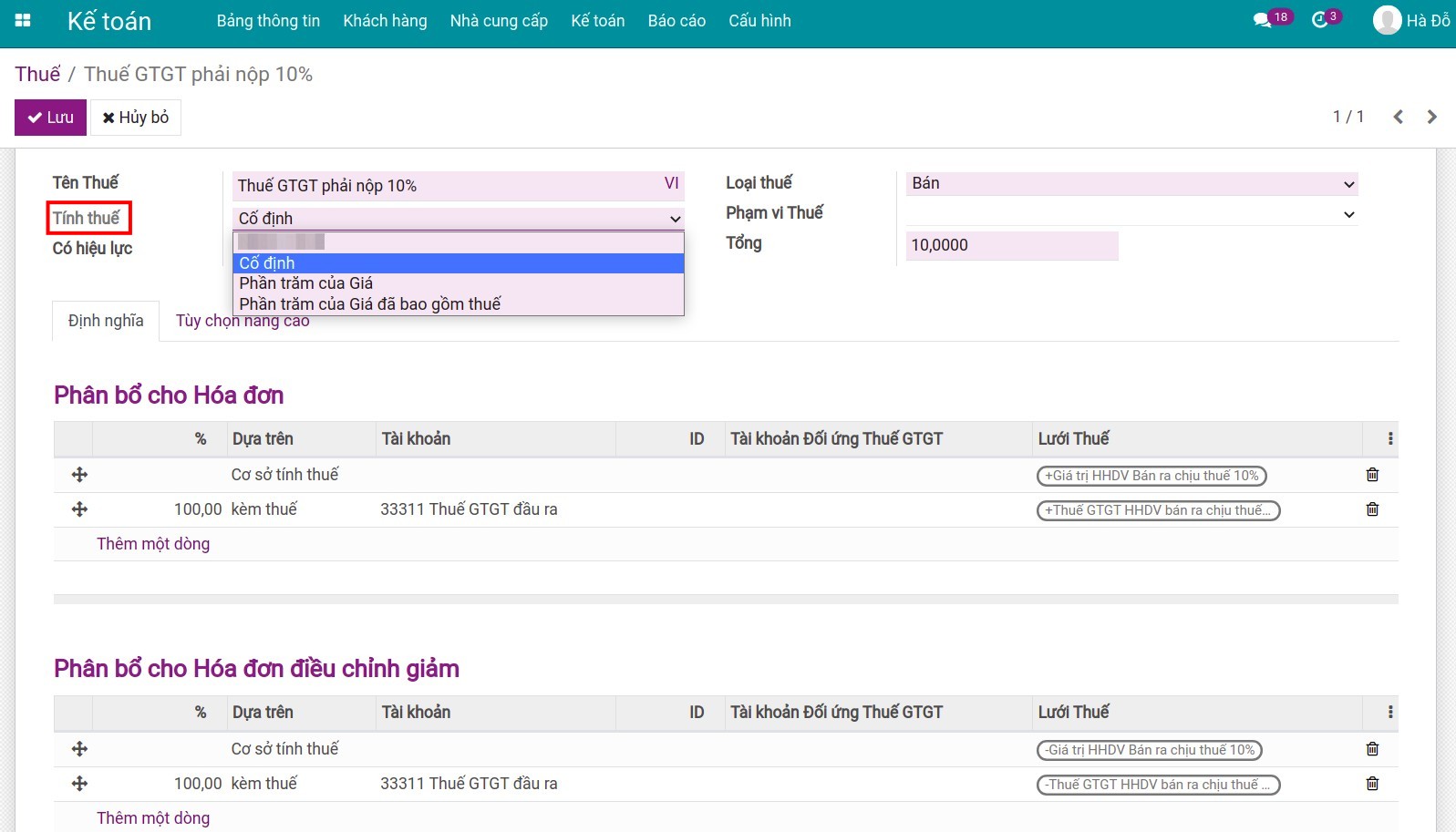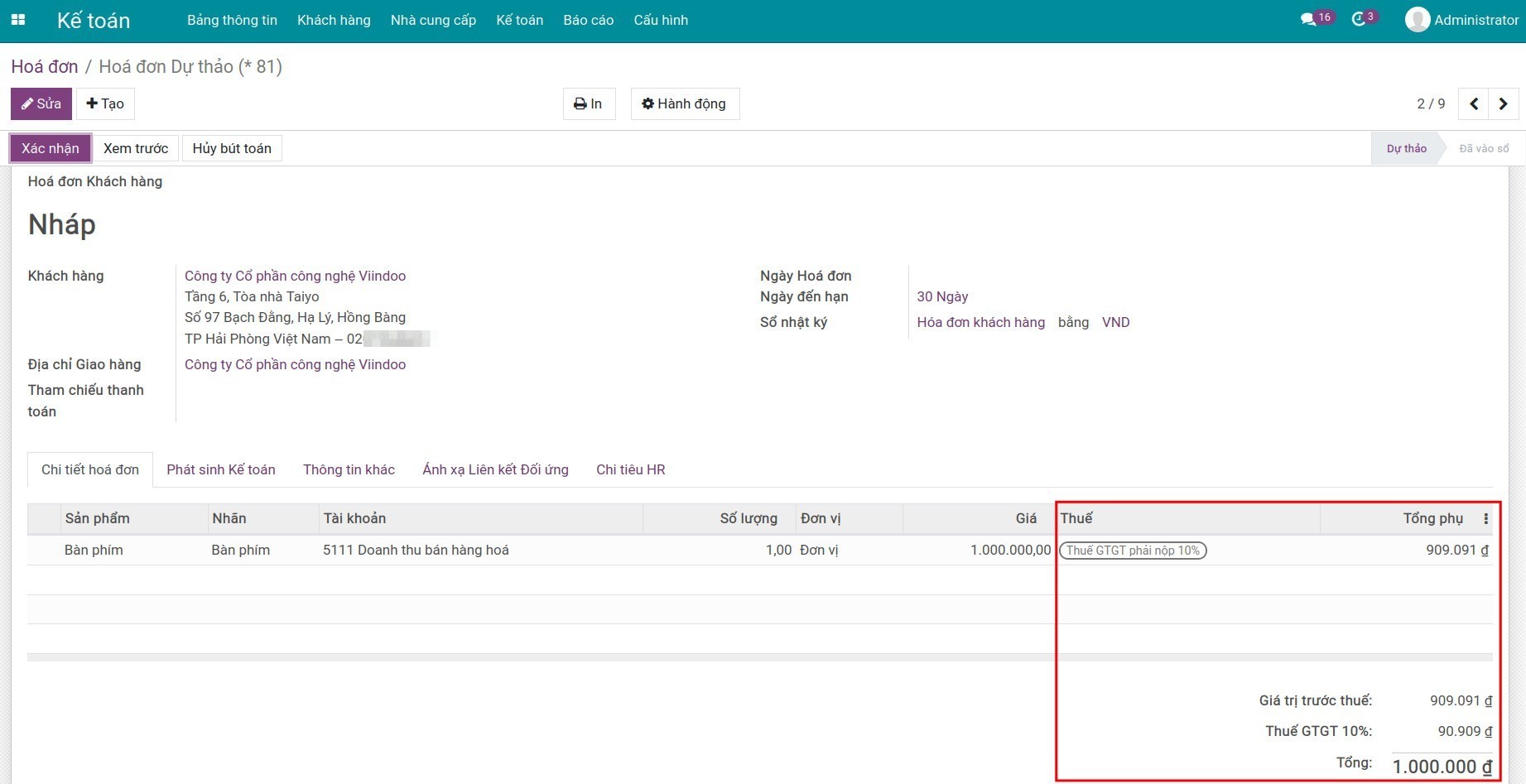Thuế và thiết lập Quy tắc Thuế¶
Kích hoạt sử dụng Thuế¶
Căn cứ vào mô-đun Kế toán bản địa mà công ty bạn đã cài đặt, hệ thống sẽ thiết lập sẵn một số quy tắc thuế. Để kích hoạt hoặc hủy kích hoạt, bạn truy cập . Tại giao diện danh sách, lựa chọn loại thuế cần kích hoạt hoặc hủy.
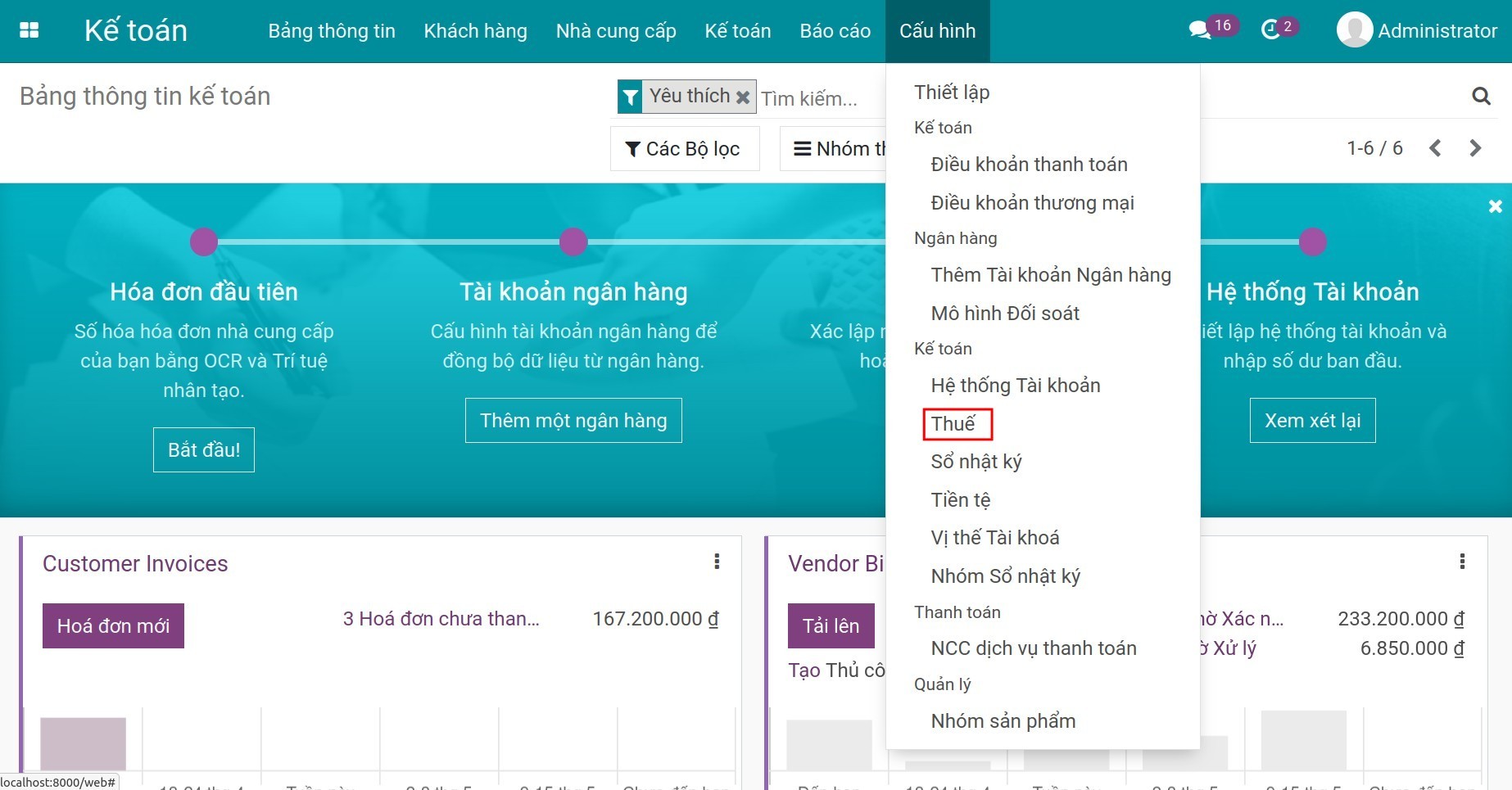
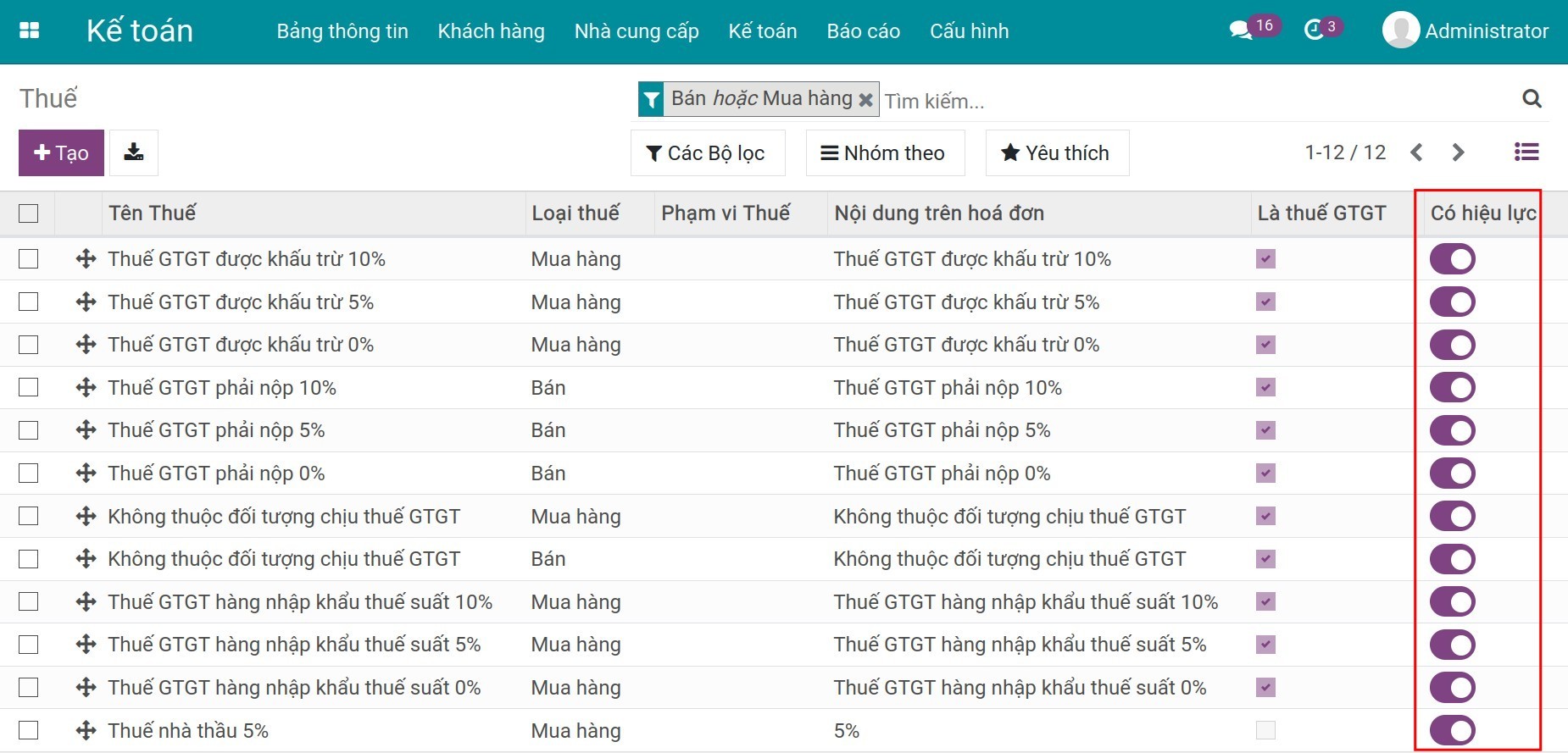
Thiết lập thuế¶
Để tạo một loại thuế mới, bạn truy cập đường dẫn , ấn Tạo và điền các thông tin bắt buộc.
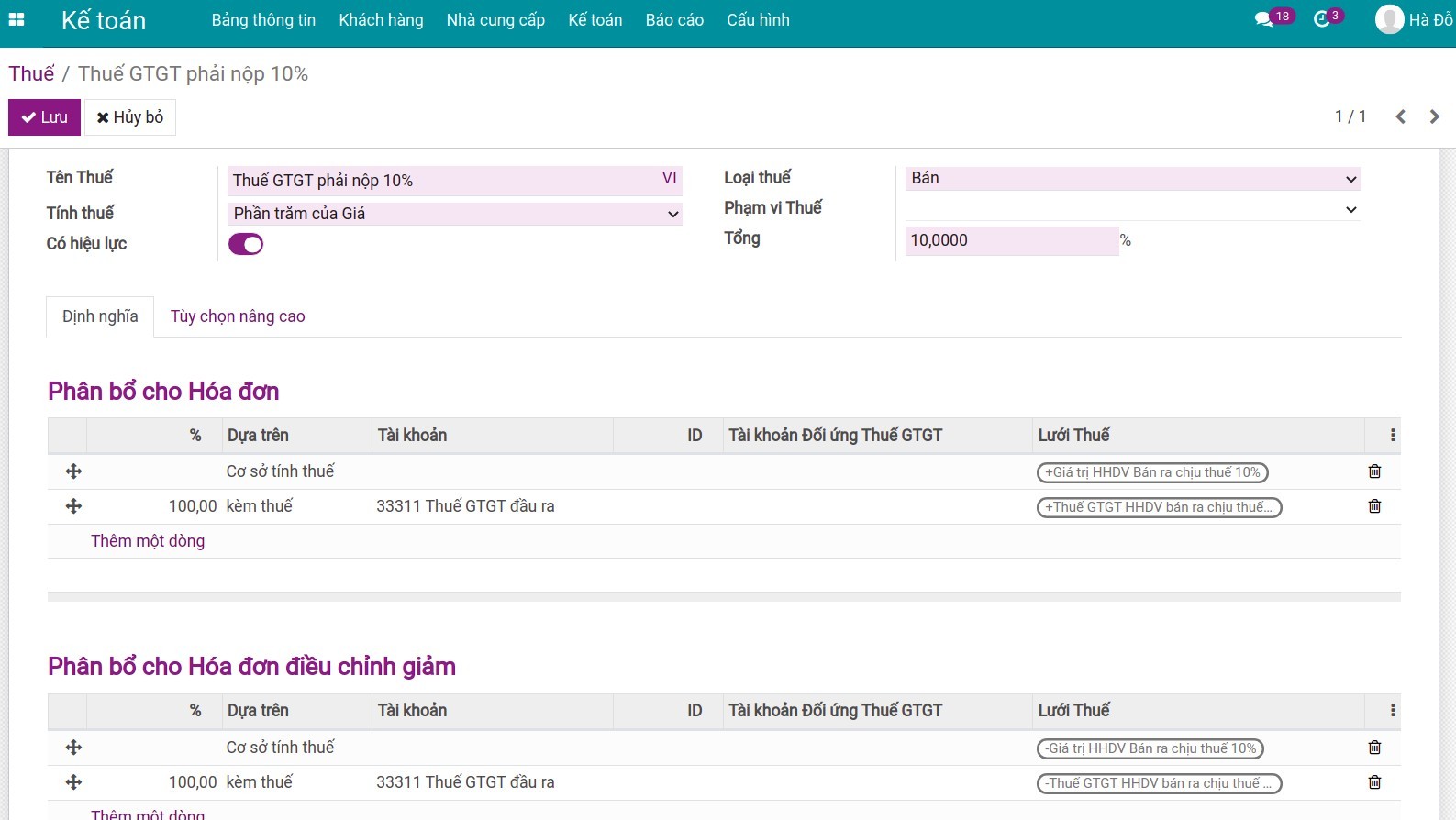
1. Thông tin cơ bản¶
Tên thuế: sẽ được hiển thị trên cửa sổ làm việc khi được chọn. Vì vậy, bạn nên nhập tên dễ hiểu và dễ nhận biết.
Loại thuế: việc chọn thuế này được áp dụng khi nào, gồm có:
Bán: thuế này được áp dụng khi bán hàng;
Mua hàng: thuế này được áp dụng khi mua hàng;
Không: ngừng sử dụng thuế này.
Tính thuế: có 04 lựa chọn trong cách tính toán tiền thuế:
Nhóm thuế: áp dụng nhiều loại thuế khi tính toán. Từng loại thuế được áp dụng theo trình tự sắp xếp trên danh sách này.
Cố định: tiền thuế được thiết lập với giá trị cụ thể, không bị ảnh hưởng bởi giá của sản phẩm.
Phần trăm của Giá: tiền thuế được tính theo phần trăm của giá. Ví dụ: một sản phẩm có giá bán: 1.000.000đ, bạn áp dụng mức thuế 10%. Ta có:
Giá bán chưa thuế
Thuế
Tiền thuế
Thành tiền
1.000.000
10%
100.000
1.100.000
Phần trăm của Giá đã bao gồm thuế: tiền thuế được tính theo giá đã bao gồm thuế chia cho mức thuế. Ví dụ: một sản phẩm có giá bán: 1.000.000đ và mức thuế 10% đã được bao gồm trong giá. Ta có:
Giá bán chưa thuế
Thuế
Thành tiền
Tiền thuế
1.000.000
10%
1.000.000/(1-10%) = 1.111.111
1.111.111 * 10% = 111.111
Phạm vi thuế: chọn áp dụng thuế này cho loại sản phẩm là:
Hàng hóa;
Dịch vụ;
Tất cả: nếu không chọn.
Hiệu lực: kích hoạt để sử dụng hoặc hủy kích hoạt để ngừng sử dụng thuế này. Xem thêm tại đây.
Ghi chú
Loại thuế đã sử dụng thì không thể xóa bỏ. Bạn chỉ có thể hủy kích hoạt Hiệu lực hoặc chọn Không ở trường Loại thuế để không sử dụng.
Tổng: lựa chọn này chỉ xuất hiện khi trường Tính thuế chọn là:
Cố định: trường này cho phép nhập số tiền thuế cố định.
Phần trăm của giá: trường này cho nhập tỷ lệ % tính thuế.
Phần trăm của giá đã bao gồm thuế: trường này cho nhập tỷ lệ % tính thuế.
2. Tab Định nghĩa¶
Căn cứ vào phương thức được chọn trên trường Tính thuế bạn sẽ thấy thông tin hiển thị khác nhau.
Nếu trường Tính thuế bạn chọn phương thức Nhóm thuế: Tại đây bạn thực hiện Thêm một dòng để thêm những loại thuế sẽ áp dụng khi tính toán. Hãy nhớ, hệ thống sẽ tính toán theo đúng trình tự mà bạn đã sắp xếp.
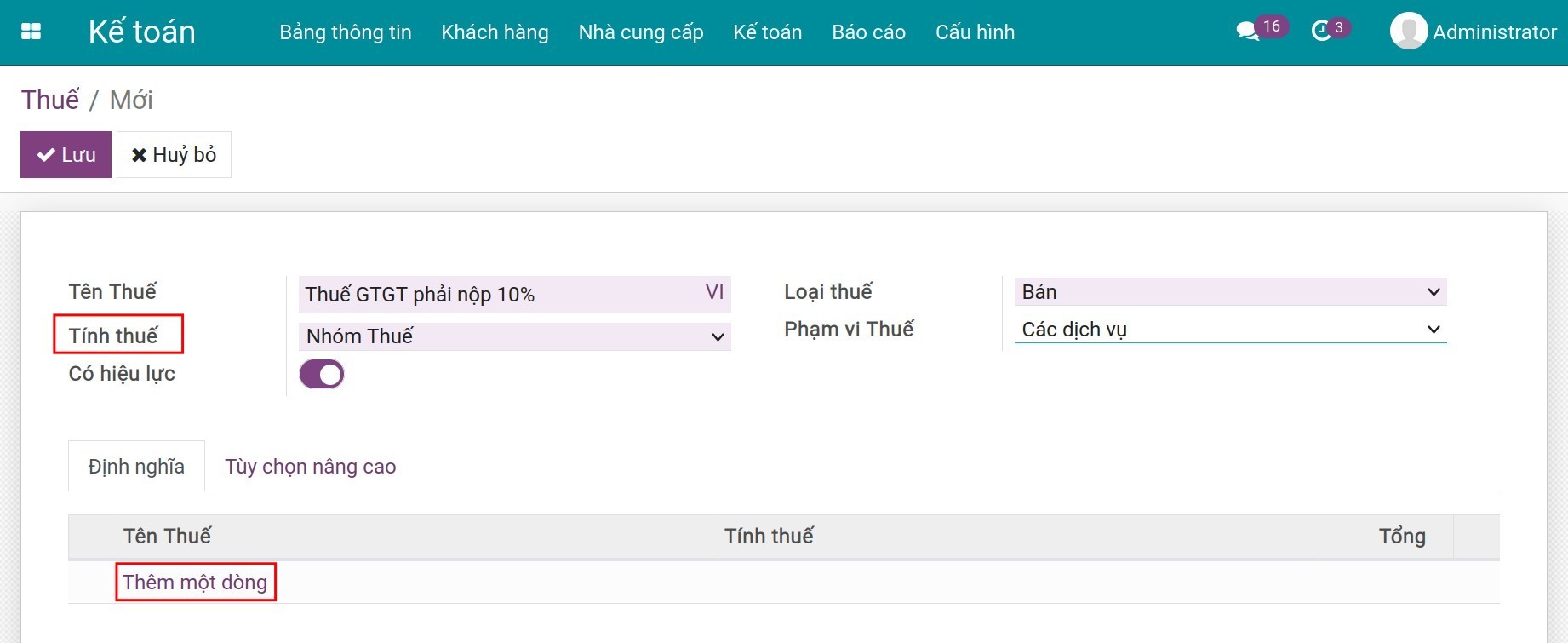
Tích chọn các loại thuế cần thêm và nhấn Chọn.
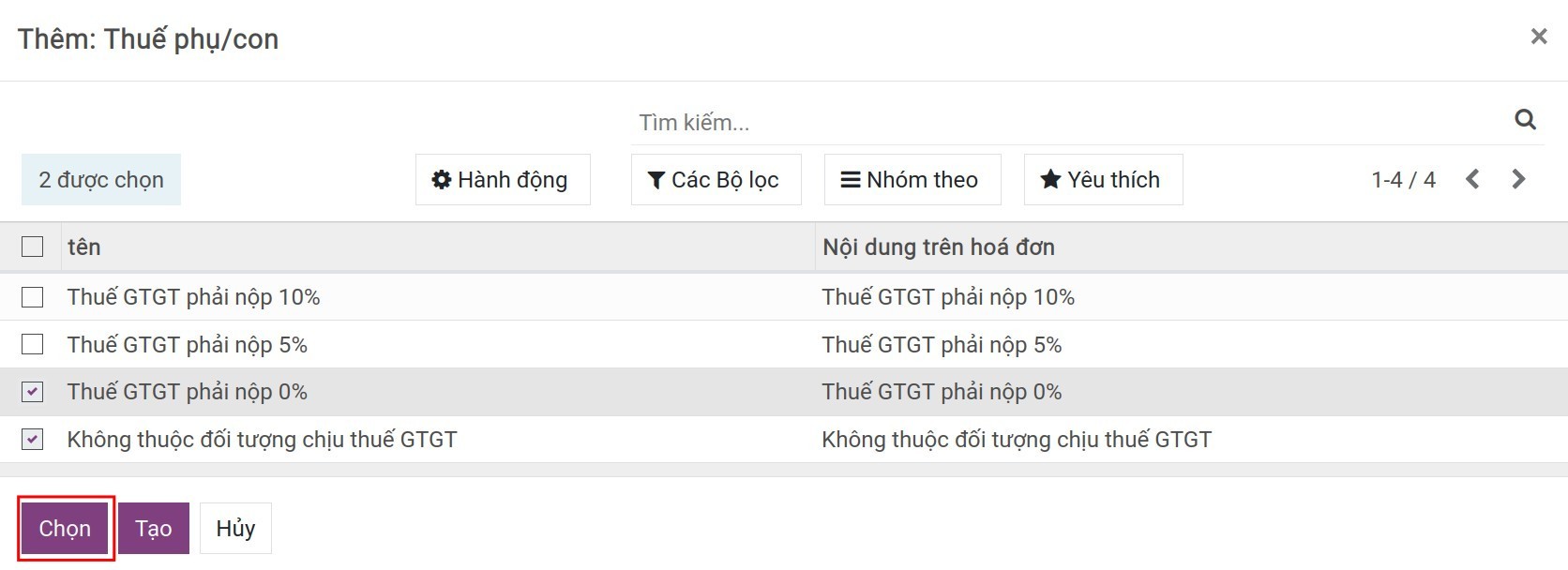
Nếu trường Tính thuế bạn chọn các phương thức khác Nhóm thuế: Tại đây sẽ thiết lập các thông tin trên hai phần:
Phân bổ cho Hóa đơn: phân bổ khi thuế được sử dụng trên hóa đơn.
Phân bổ cho Hóa đơn điều chỉnh giảm: phân bổ khi thuế được sử dụng trên hóa đơn điều chỉnh giảm.
![Phân bổ thuế khi sử dụng trên Viindoo]()
Dựa trên:
Cơ sở tính thuế: giá trị hàng hóa trên dòng hóa đơn.
% kèm thuế: phần trăm của tiền thuế đã tính.
Tài khoản: tài khoản kế toán để ghi sổ giá trị thuế.
Lưới thuế: được sử dụng để tạo Báo cáo thuế. Xem thêm tại Các Báo cáo Kế toán trong Viindoo.
3. Tab Tùy chọn nâng cao¶
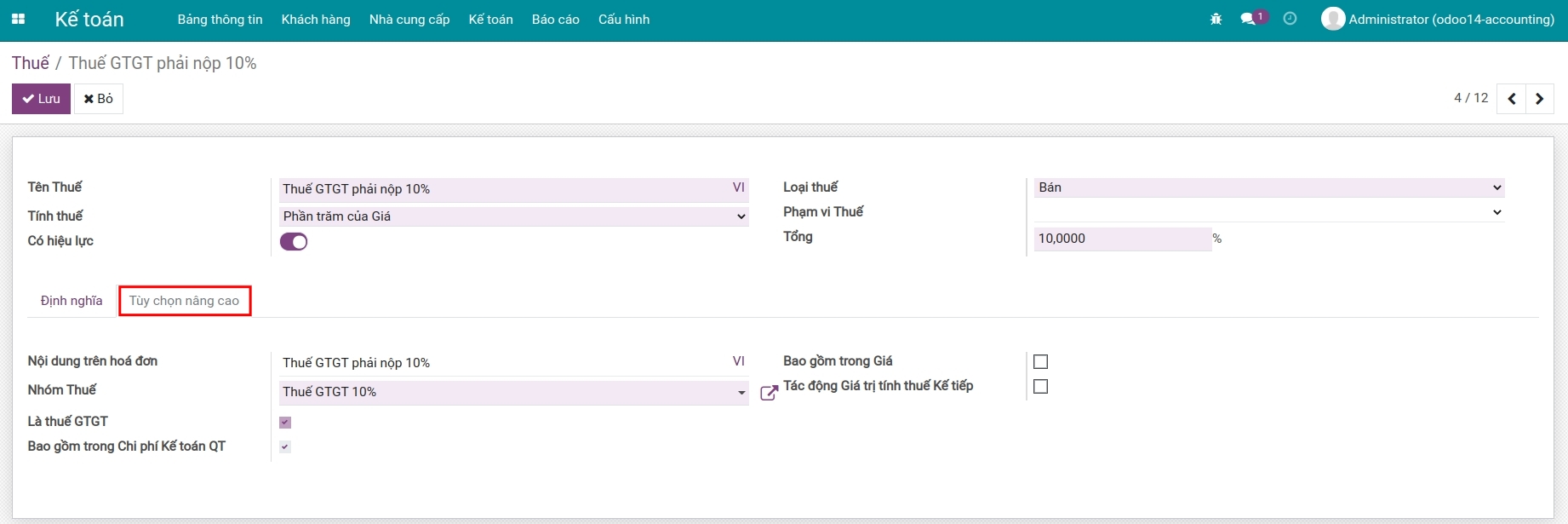
Nội dung trên hóa đơn: thông tin tại trường này sẽ hiển thị trên hóa đơn.
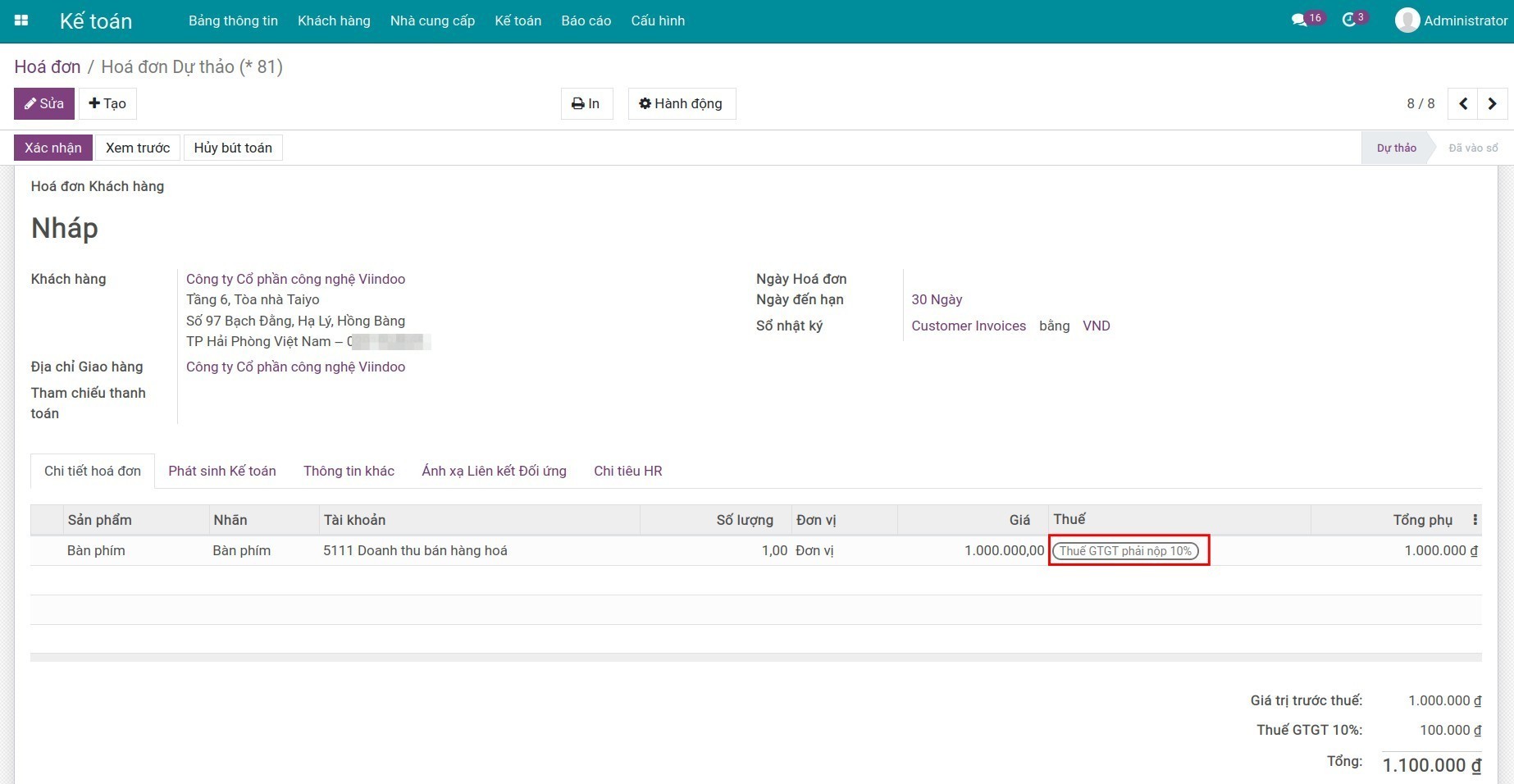
Nhóm thuế: các thuế có cùng tính chất nên được đặt cùng nhóm. Thiết lập của nhóm sẽ được áp dụng cho từng thuế trong nhóm. Trên hóa đơn, tiền thuế của các thuế trong cùng nhóm sẽ được cộng tổng và hiển thị trong cùng một dòng như hình sau:
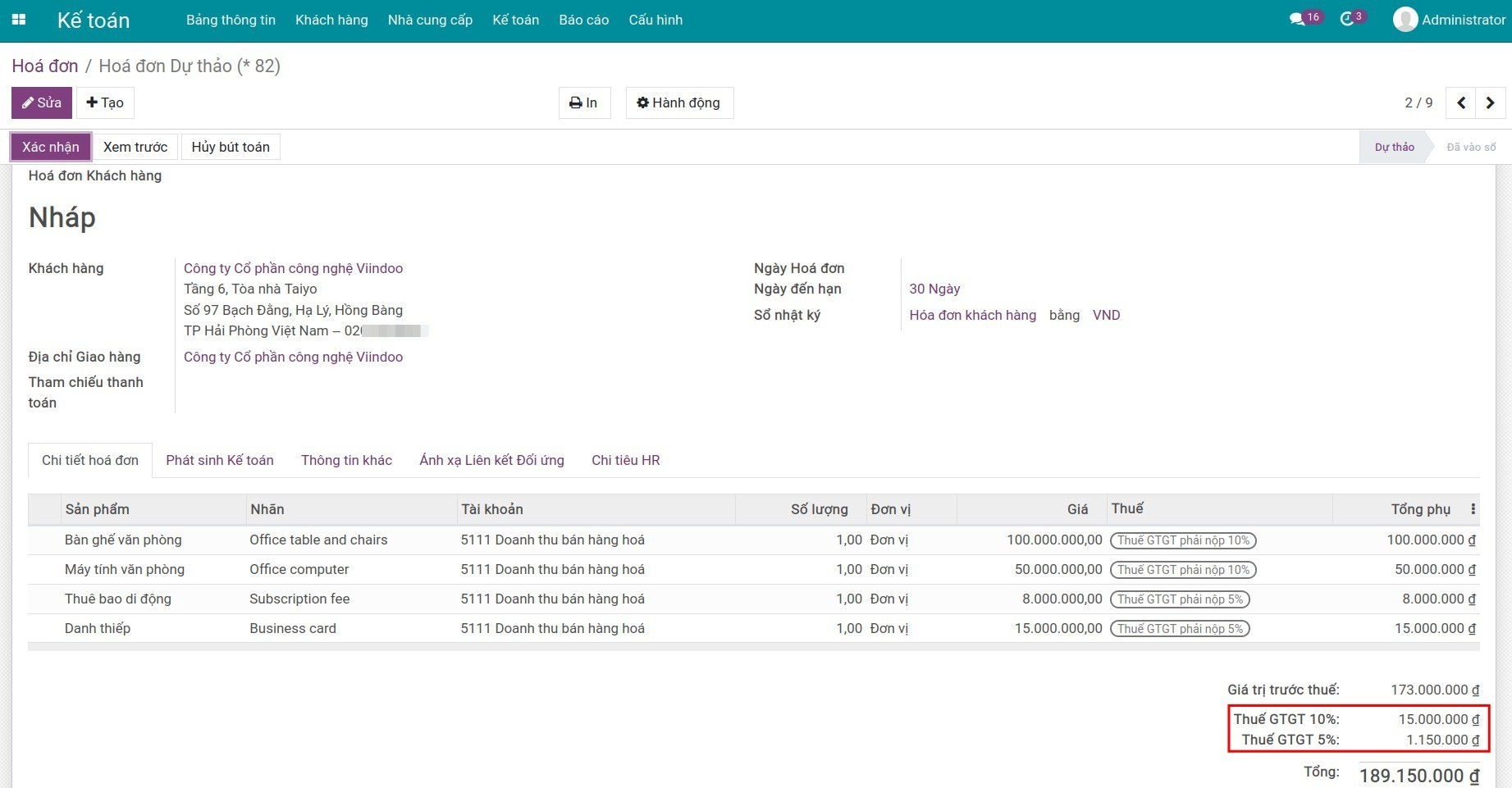
Là thuế GTGT: là kết quả hiển thị của trường Là thuế GTGT trên Nhóm thuế đã chọn.
Bao gồm trong Chi phí Kế toán QT: nếu được chọn, tiền thuế được tính bởi thuế này cũng sẽ được ghi nhận vào cùng tài khoản kế toán quản trị được khai báo trên dòng hóa đơn (nếu có). Lựa chọn này chỉ hiển thị khi bạn kích hoạt tính năng Kế toán Quản trị. Chi tiết xem thêm tại Kế toán Quản trị trong Viindoo.
Bao gồm trong Giá: nếu tích chọn, giá của sản phẩm là giá đã bao gồm thuế này. Ví dụ: Một sản phẩm có Giá: 1.000.000đ, bạn áp dụng thuế 10% đã bao gồm trong giá. Ta có:
Giá đã bao gồm thuế
Thuế
Tiền thuế
Giá bán chưa thuế
1.000.000
10%
90.909
909.091
![Giá đã bao gồm thuế trên hóa đơn]()
Tác động Giá trị tính thuế kế tiếp: nếu tích chọn, các thuế mà được tính toán sau thuế này sẽ được tính toán dựa trên giá đã bao gồm thuế này.
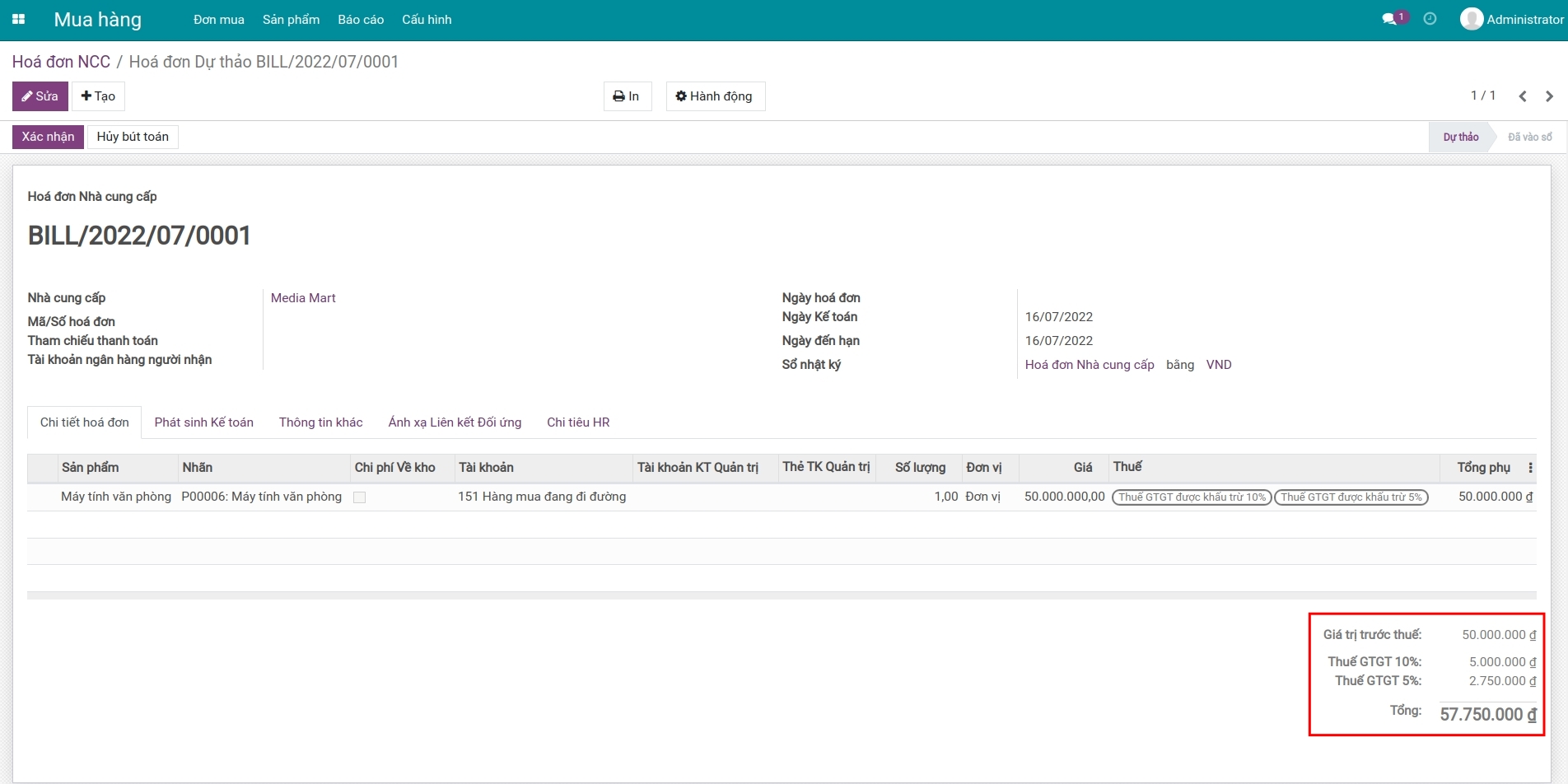
Cảnh báo
Thứ tự bạn thêm thuế trên dòng sản phẩm sẽ ảnh hưởng đến cách tính thuế.